[FIXE] Le service de spouleur d’impression local ne fonctionne pas Problème de PC Windows
[FIXE] Le service de spouleur d’impression local ne fonctionne pas Problème de PC Windows
Trouvez et réparez automatiquement les erreurs de Windows grâce à l'outil de réparation de PC
Reimage est un excellent outil de réparation qui détecte et répare automatiquement différents problèmes du système d'exploitation Windows. Avoir cet outil protégera votre PC contre les codes malveillants, les défaillances matérielles et plusieurs autres bugs. En outre, cela vous permet également d'utiliser votre appareil au maximum de ses capacités et de ses performances.
- Étape 1: Télécharger l'outil de réparation et d'optimisation des PC (Windows 11, 10, 8, 7, XP, Vista - Certifié Microsoft Gold).
- Étape 2: Cliquez sur "Démarrer l'analyse" pour trouver les problèmes de registre de Windows qui pourraient être à l'origine des problèmes du PC.
- Étape 3: Cliquez sur "Réparer tout" pour résoudre tous les problèmes.
Avez-vous déjà été bloqué par le problème de Windows Can’t Open Add Printer ?Le service de spouleur d’impression local ne fonctionne pas.veuillez redémarrer le spooler ou redémarrer la machine Problème d’erreur Windows ?Ou si vous êtes confrontés à ce type de problème d’erreur sur votre PC régulièrement puis ne pas obtenir beaucoup frustré à partir de maintenant parce que nous allons fixer ce problème de notre article ci-dessous.
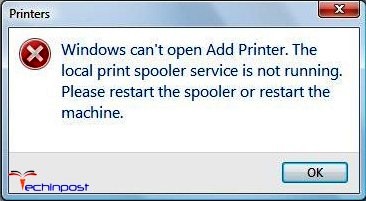
Windows ne peut pas ouvrir Ajouter une imprimante.Le service de spouleur d’impression local ne fonctionne pas. Veuillez redémarrer le spooler ou redémarrer la machine.
Il existe de nombreuses causes à ce problème d’erreur « Print Spooler Service Not Running ».La plupart des virus trojans visent à corrompre le service de spooler d’impression.Ils peuvent également corrompre le registre du service de spouleur d’impression car ce dernier est le seul service qui affectera la plupart des utilisateurs de l’imprimante.
Table des matières
- Causes du problème « Le service de spouleur d’impression local ne fonctionne pas » :
- Comment corriger et résoudre l’erreur « The Local Print Spooler Service Is Not Running » (le service d’impression local ne fonctionne pas)
- 1.Par les propriétés de Service.msc sur votre PC Windows –
- 2.Changez le type de démarrage en automatique sur votre PC Windows –
- 3.Restaurer l’état par défaut de l’imprimante à partir de votre PC Windows –
- 4.En changeant les propriétés du spouleur d’impression à partir de votre Windows –
- 5.En analysant les fichiers système (sfc/scannow) sur votre ordinateur Windows –
- Conclusion :
Causes du problème « Le service de spouleur d’impression local ne fonctionne pas » :
- Le spouleur d’impression s’arrête constamment
- Le service de spouleur d’imprimante ne fonctionne pas Windows 7, Windows XP, Windows 8, Windows 10, Vista
- Redémarrer le spouleur d’imprimante
» Print Spooler est un service qui donne la commande d’impression à votre imprimante. Il gère plusieurs commandes d’impression et les transmet à l’imprimante une par une lorsque la dernière impression est terminée. «
Comment corriger et résoudre l’erreur « The Local Print Spooler Service Is Not Running » (le service d’impression local ne fonctionne pas)
Voici donc quelques guides et méthodes pour réparer et résoudre rapidement ce type de problème Windows Can’t Open Add Printer. print spooler service Not running Windows PC Error code problem.
1.Par les propriétés de Service.msc sur votre PC Windows –
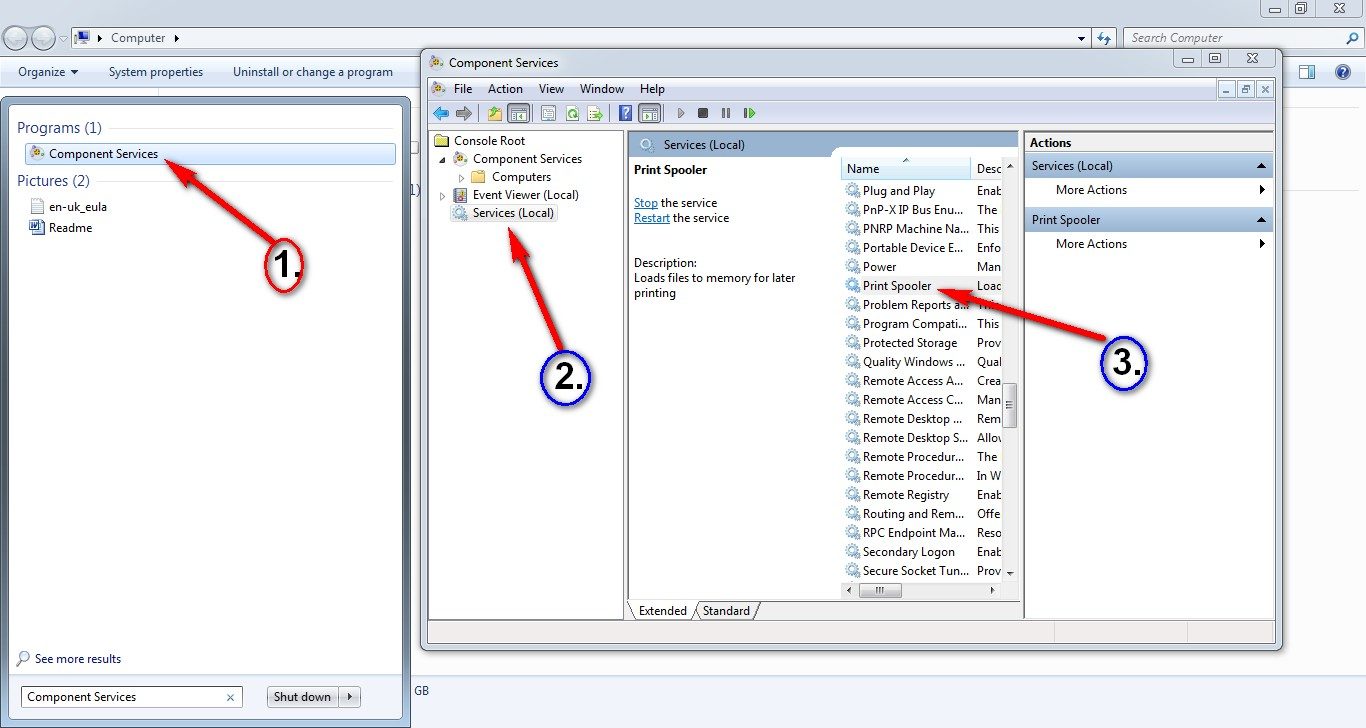
- Allez à laMenu de démarrage
- Chercher ‘Services de composantsleur et l’ouvrir
- Dans les services de composants, allez àServices (Local)
- Recherche deSpooler d’impressionlà & clic droit dessus
- Presse ‘StopouRedémarrerLà-bas
(Si vous appuyez sur « Stop », cliquez ensuite sur « Start » pour le relancer.)
C’est tout, et il va résoudre ce problème de code The Local Print Spooler Service Is Not Running automatically in Windows 7.
2.Changez le type de démarrage en automatique sur votre PC Windows –
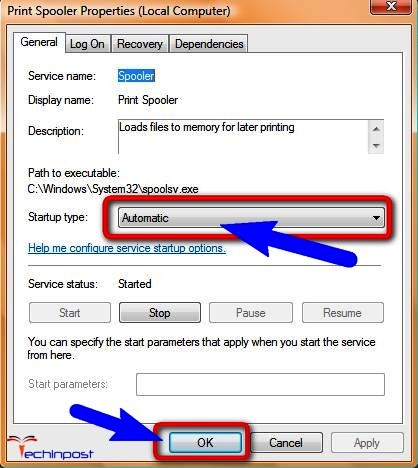
- Allez à laMenu de démarrage
- Presse « Touche Windows+R » pour ouvrir ‘RUN’.
- Type « service.msc » là &
- Appuyez surOKpour ouvrir cette
- Double-cliquez sur l’icône « Spooler d’imprimante« Service
- Changez leDémarrageà « Automatique » là
- Après avoir terminé, fermez tous les onglets
- C’est tout, c’est fait.
En changeant le type de démarrage en automatique, vous pouvez rapidement résoudre cette erreur : Windows ne peut pas ouvrir l’imprimante supplémentaire.Le service de spouleur d’impression local ne fonctionne pas sous Windows 8.
3.Restaurer l’état par défaut de l’imprimante à partir de votre PC Windows –

- Effacer leimprimerfile d’attente
- Mise à jourimprimanteconducteurs
- Supprimervotre imprimante
- Retirer le pilote d’imprimante
- Réinstallervotre imprimante
- Retirerréapparition des imprimantes avec la gestion de l’impression
- Cliquez surImprimantessur la voie de gauche
Voilà, c’est fait, cela va régler ce problème de code The Local Print Spooler Service Is Not Running Windows 10.
4.En changeant les propriétés du spouleur d’impression à partir de votre Windows –
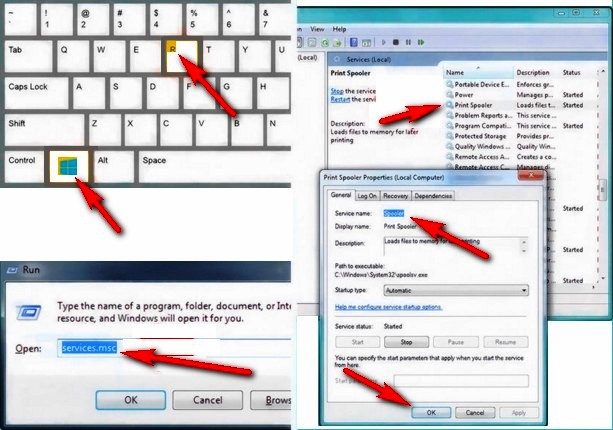
- Ouvrez votrespooler d’imprimantepropriétés
- Arrêter et démarrer le spooler
- Définissez leSpoolerpour démarrer automatiquement
- Modifierles options de récupération
- Interdire toute interaction avecbureau
- Redémarreret réessayer
- VérifiezDépendances
Voilà, c’est fait, cela va résoudre ce problème de code informatique The Local Print Spooler Service Is Not Running.
5.En analysant les fichiers système (sfc/scannow) sur votre Windows –
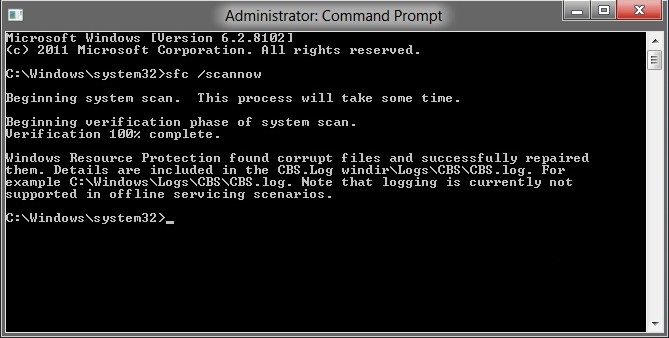
- Commencez votreOrdinateursurMode sans échec
- OuvrirInvite de commandeavec un privilège administratif
- Saisissez cette ‘sfc/scannowLa commande ‘ là
- Attendez lebalayagepour compléter
- Trouvez leFichier corrompu
- Trouver une nouvelle copie
- Installer la nouvelle copie
C’est tout, c’est fait, cela va résoudre cette erreur print spooler service Not running Windows 10 problem.
**NOTE :–
- De nombreux outils téléchargeables tentent de réparer automatiquement votre spooler d’impression.
- Vous pouvez également télécharger un correcteur à partir du siteSite Web de l’assistance Microsoft.
- Windows XP et Windows 2003 peuvent rencontrer un bug qui empêche l’ordinateur de recevoir les travaux d’impression d’une imprimante individuelle.
- Ne téléchargez que des fichiers provenant d’une source fiable, sinon votre PC pourrait être infecté par de nombreux virus.
Conclusion :
Voici quelques-uns des meilleurs conseils et astuces pour réparer et résoudre ce problème de Windows Can’t Open Add Printer.Le service Print Spooler local ne fonctionne pas.veuillez redémarrer le spooler ou redémarrer la machine Problème d’erreur de PC Windows.J’espère que cela vous aidera sûrement à contourner rapidement ce problème d’erreur.
Si vous rencontrez un problème lors de la résolution de ce problème Windows Can’t Open Add Printer. print spooler service Not running, veuillez redémarrer le spooler ou redémarrer la machine Windows PC error code problem, puis commentez l’erreur, de sorte que nous puissions rapidement le résoudre ici ce problème.
